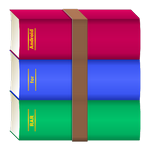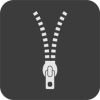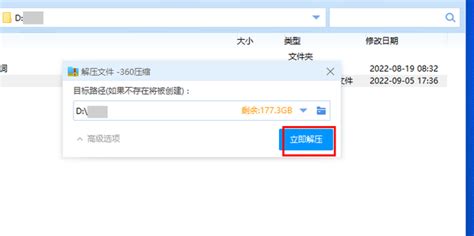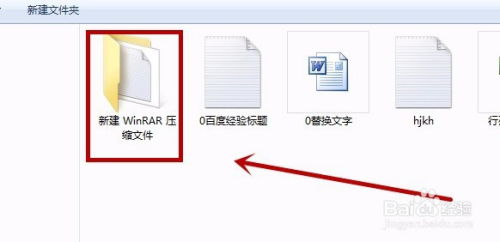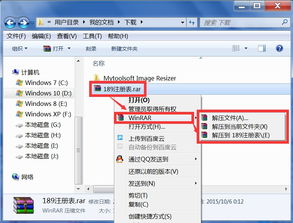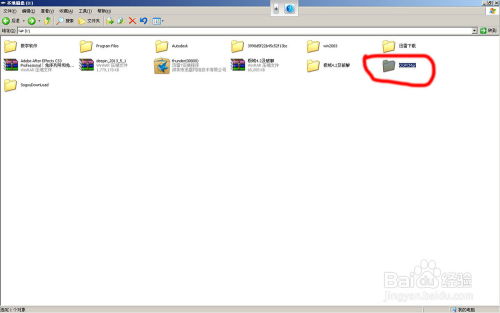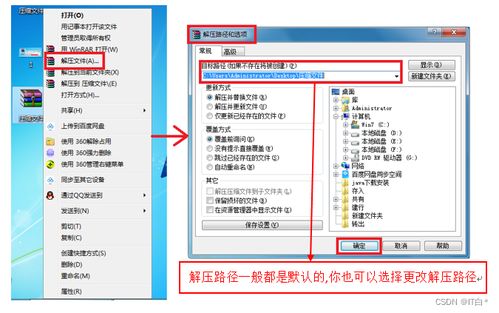轻松学会:如何压缩电脑文件
在数字化时代,电脑文件的存储与管理成为了我们日常工作和生活中的重要一环。随着各类文件(如文档、图片、视频、音频等)的日益增多,存储空间的有效利用显得尤为重要。文件压缩,作为一种减少文件占用磁盘空间的技术,不仅能帮助我们节省存储空间,还能在文件传输时提高效率。本文将详细介绍电脑文件压缩的方法,涵盖基础原理、常用工具及操作步骤,帮助读者全面掌握电脑文件压缩的技巧。

一、文件压缩的基本原理
文件压缩,简而言之,就是通过特定的算法将文件中的数据重新排列或去除冗余信息,从而减少文件的大小。这一过程可以分为无损压缩和有损压缩两大类:
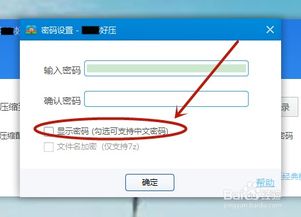
无损压缩:在不丢失原始文件数据的前提下,通过算法优化数据的存储方式,如ZIP、RAR等格式。这类压缩适用于文档、源代码等需要保持完整性的文件。

有损压缩:通过牺牲部分文件质量来换取更高的压缩率,常见于图片、音频、视频等多媒体文件。JPEG、MP3等格式就采用了有损压缩技术,能够在一定范围内平衡文件大小与质量。
二、选择合适的压缩工具
市面上有许多文件压缩工具,既有系统自带的,也有第三方软件,每种工具都有其特点和适用场景。以下是一些常用的文件压缩工具:
Windows系统自带压缩工具:Windows操作系统自带了基本的文件压缩和解压功能,可以通过右键点击文件或文件夹,选择“发送到”>“压缩(zipped)文件夹”来进行简单的压缩操作。
WinRAR:一款功能强大的压缩软件,支持多种压缩格式(如RAR、ZIP、7Z等),界面友好,操作便捷,适合需要处理复杂压缩需求的用户。
7-Zip:开源免费,支持高压缩比的7Z格式,同时也兼容其他多种格式。因其高效的压缩率和较低的资源占用,受到不少用户的青睐。
Bandizip:界面美观,支持快速预览压缩包内容,以及拖放操作,适合追求操作便捷性的用户。
在线压缩工具:对于偶尔需要压缩文件的用户,可以选择在线压缩服务,如Smallpdf、ilovepdf等,无需安装软件,只需上传文件即可进行压缩,但需注意个人隐私和数据安全。
三、具体操作步骤
使用Windows自带工具压缩文件
1. 选中文件或文件夹:在文件资源管理器中,找到并选中你想要压缩的文件或文件夹。
2. 右键操作:右键点击选中的文件或文件夹,在弹出的菜单中选择“发送到”>“压缩(zipped)文件夹”。
3. 等待压缩完成:系统会自动创建一个同名的ZIP压缩包,原文件或文件夹将保留在原位置,而压缩包则生成在同一目录下。
使用WinRAR压缩文件
1. 安装并打开WinRAR:下载并安装WinRAR后,双击桌面图标打开软件。
2. 添加文件到WinRAR:可以通过拖放文件到WinRAR界面,或点击WinRAR工具栏上的“添加”按钮,选择需要压缩的文件或文件夹。
3. 设置压缩选项:在WinRAR的“压缩”对话框中,可以选择压缩格式(如RAR、ZIP)、压缩级别(快速压缩、标准压缩、最大压缩等)、是否加密等选项。
4. 开始压缩:点击“确定”按钮,WinRAR将开始压缩文件,并在完成后生成指定格式的压缩包。
使用7-Zip压缩文件
1. 安装并打开7-Zip:下载并安装7-Zip后,双击桌面图标或右键菜单中的7-Zip选项启动软件。
2. 添加文件到7-Zip:同样可以通过拖放或右键选择“7-Zip”>“添加到压缩文件”来添加要压缩的文件或文件夹。
3. 配置压缩参数:在弹出的“添加到压缩文件”对话框中,选择压缩格式(如7Z、ZIP)、压缩级别、是否加密、是否创建自解压文件等。
4. 执行压缩:点击“确定”后,7-Zip将开始压缩过程,并在完成后显示压缩包。
使用Bandizip压缩文件
1. 安装并打开Bandizip:下载并安装Bandizip,双击桌面图标打开软件。
2. 添加文件:可以直接将文件或文件夹拖放到Bandizip窗口中,或右键点击文件选择“Bandizip”>“添加到压缩文件”。
3. 自定义压缩设置:在Bandizip的压缩设置界面,用户可以选择压缩格式、压缩级别、是否加密、是否分割压缩包大小等。
4. 完成压缩:配置完毕后,点击“开始”按钮,Bandizip将执行压缩操作,并在完成后生成压缩包。
四、压缩文件的注意事项
1. 压缩前备份:对于重要文件,在压缩前最好先进行备份,以防压缩过程中出现意外导致数据丢失。
2. 选择合适的压缩级别:根据需求选择合适的压缩级别,如需要快速压缩,可选择较低级别的压缩;若追求最大压缩率,则选择最高级别的压缩。
3. 注意文件格式:对于多媒体文件,如图片、音频、视频,采用有损压缩格式时,需权衡文件大小与质量的关系,避免过度压缩导致质量严重下降。
4. 数据安全:如需对压缩文件进行加密保护,应使用支持加密功能的压缩工具,并设置复杂密码,确保数据安全。
5. 定期清理压缩包:随着时间的推移,压缩包内可能包含已过期或不再需要的文件,定期清理这些文件有助于释放存储空间。
通过上述介绍,相信读者已经对电脑文件压缩有了较为全面的了解。无论是使用系统自带的工具,还是借助第三方软件,都能轻松实现文件的压缩与管理。在享受数字化便利的同时,合理利用压缩技术,将为我们带来更加高效、便捷的数字生活体验。
- 上一篇: 乳扇的定义及解释
- 下一篇: 全面攻略:打造完美皇后养成计划
-
 轻松学会:分卷压缩文件的解压方法资讯攻略11-14
轻松学会:分卷压缩文件的解压方法资讯攻略11-14 -
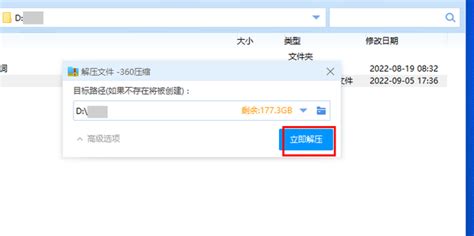 轻松学会:如何解压文件压缩包资讯攻略12-05
轻松学会:如何解压文件压缩包资讯攻略12-05 -
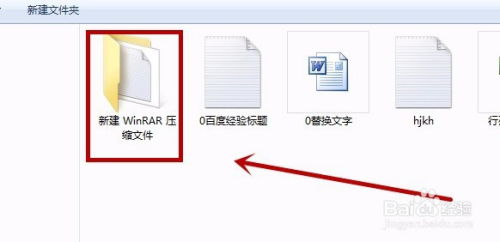 轻松学会:如何解压各类文件资讯攻略12-06
轻松学会:如何解压各类文件资讯攻略12-06 -
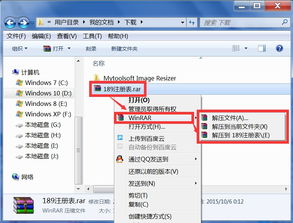 轻松学会:如何解压压缩文件资讯攻略12-05
轻松学会:如何解压压缩文件资讯攻略12-05 -
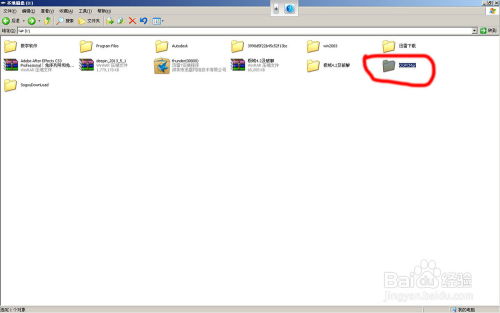 轻松学会:如何解压各类文件压缩包资讯攻略01-30
轻松学会:如何解压各类文件压缩包资讯攻略01-30 -
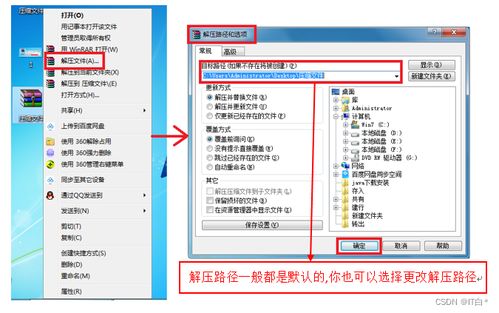 轻松学会:解压缩文件的实用方法资讯攻略01-29
轻松学会:解压缩文件的实用方法资讯攻略01-29